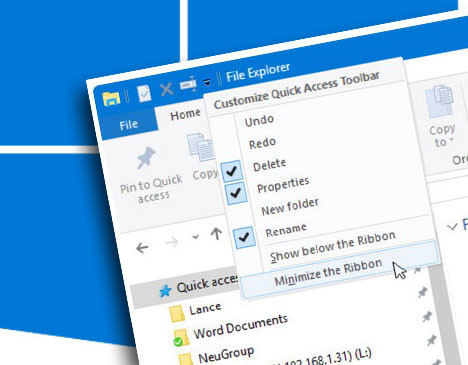Windows Dosya Gezgini’nin en temel görevlerinden biri dosya açma ve taşımanın yanında dosyaları adlandırmaktır. Bir ve birkaç tane dosya adlandırmak oldukça kolaydır ancak birkaç taneden fazla dosyaları adlandırmak bir hayli zor olacaktır. Biz size bu yazımızda dosya adlandırmalarını toplu bir şekilde nasıl yapacağınızı anlattık.
Dosya Gezgini Aracılığıyla Dosyaları Adlandırma
-Dosya Gezgini uygulamasını açın ve yeniden adlandırmak istediğiniz dosyaları bulun.
-Pencerenin üst tarafındaki menüden “Görüntüle” yi tıklayın ve “Ayrıntılar” ı seçin.
-Bulunduğunuz yere geri dönmek için ‘Ana Sayfa’ sekmesini tıklayın ve ‘tümünü seç’i tıklayın.
-Ana menüden ‘yeniden adlandır’ı tıklayın ve ilk dosyanın adını yazın ve enter’a basın.
-Dosya Gezgini şimdi aralarında ayrım yapmak için parantez içinde bir sayı kullanarak seçilen tüm dosyalara benzer bir ad verecektir.
Bu işlem için dosya türünü toplu bir şekilde değiştiremezsiniz. Görünüm menüsünün yanında bulunan dosya adı uzantılarının yanındaki kutucuğu işaretleyebilirsiniz ancak yine de teker teker değiştirmeniz gerekecektir. Ama isterseniz windows 10 için PowerToys’u kullanarak dosyaların adını değiştirebilirsiniz.